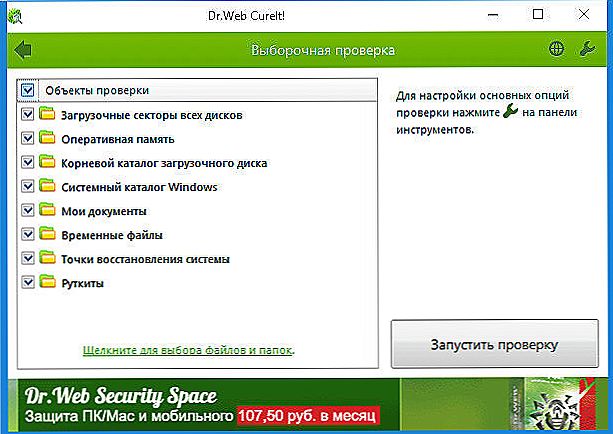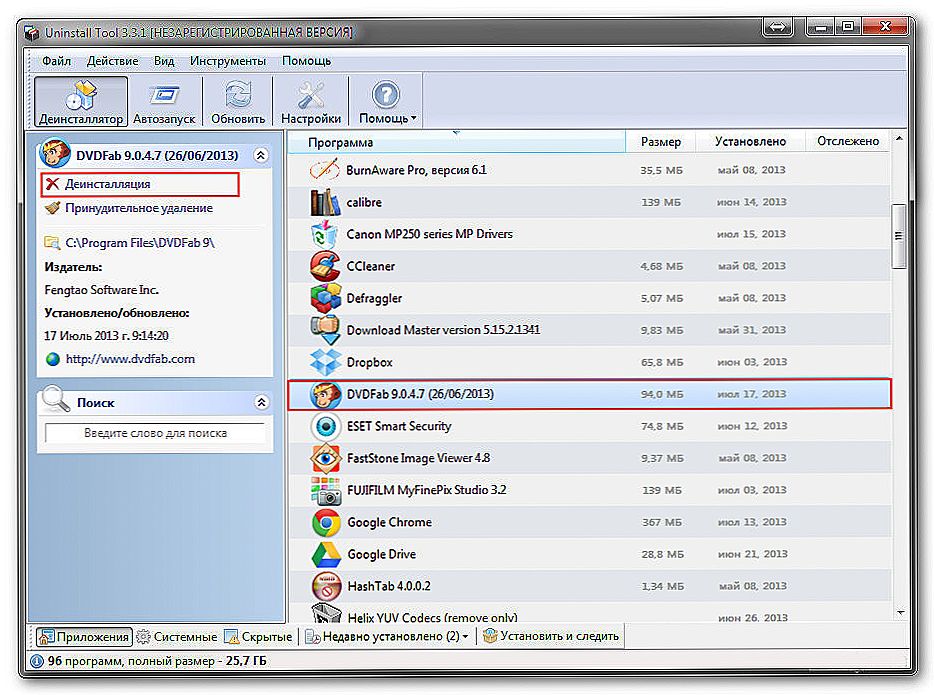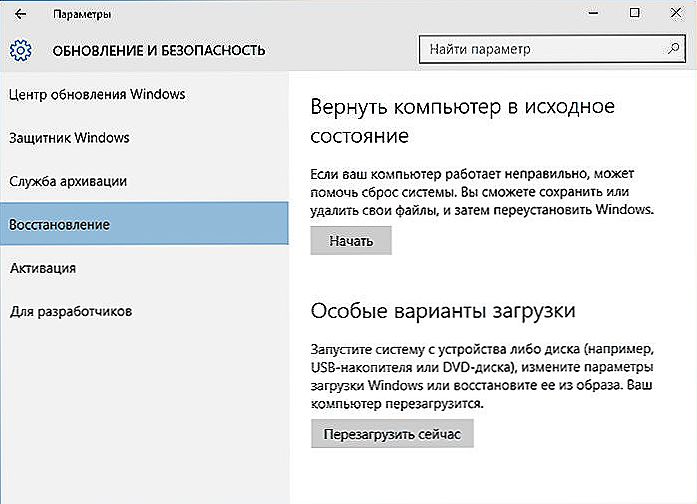Kada pokušate otvoriti bilo koji program: uređivač videa, glasnik, program za obradu teksta i sl., Možete primiti obavijest o odsutnosti "api-ms-win-crt" (ponekad napisanim s krajem "runtime-l1-1-0.dll" ). I nije bitno je li softver bio sastavni dio sustava Windows ili ste ga instalirali zasebno.

Metode za popravljanje pogreške api-ms-win-crt-runtime-l1-1-0.dll.
Uzroci pogreške
Ako ste vidjeli sličnu poruku, to ne znači nužno pravi odsutnost datoteke api-ms-win-crt-runtime - umjesto toga, možda se sumnja da program jednostavno nije mogao komunicirati s njom. Jednostavnim riječima, željeni .dll fragment je dinamične knjižnice, to jest, skup usluga koje svaki program može koristiti za povezivanje s grafičkom karticom, memorijom, diskovima i ostalim potrebnim računalnim resursima. Ako takav sustav ne postoji, različite softverske komponente trebale bi biti dodane svakom programskom paketu za komunikaciju s OS-om. Naravno, ako se softver pretvorio u knjižnicu, a ona nije odgovorila, pokretanje je nemoguće.
Razlozi nedostajeće pogreške prijave mogu biti:
- iznenadno i neispravno isključivanje računala (izvučeno iz utičnice, svjetla su isključena, itd.);
- virus koji je zaražio sustav;
- kršenje strukture zapisa ili neuspjeh registra sustava Windows;
- Pogreške u Winchestru ili mehanička oštećenja (kod padanja, udaranja, pregrijavanja);
- dll je zastario;
- bilo koji program nadogradio je ili uništio datoteku;
- Program koji je započeo je nepravilno instaliran i ne može komunicirati s bibliotekom.

Metode korekcije
Pokušajmo nekoliko načina kako bismo riješili situaciju koja je nastala s "api-ms-win-crt" (s "runtime-l1-1-0.dll"):
- Podešavanje registra sustava Windows. Preuzmite bilo koji program koji može utjecati na registar (CCleaner ili Uninstall Tool) i provjerite je li sve u redu. Obično, ovi alati brzo otkrivaju i rješavaju probleme.
- Provjerite ima li virusa. Pokrenite duboko skeniranje svih datoteka, ako je moguće - u sigurnom načinu rada. Ako nema pune verzije antivirusnog programa, preuzmite prijenosni program za USB bljesak voziti, na primjer, Doctor Web.
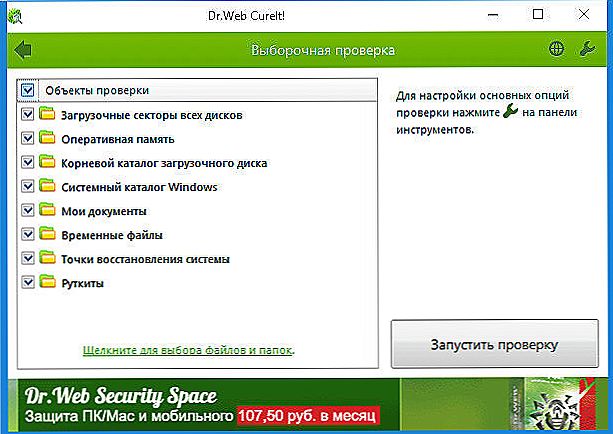
- Potražite oštećene datoteke sustava. Kliknite Win (gumb s logotipom sustava Windows) + R. Pojavit će se prozor s riječima "Run", gdje trebate unijeti "cmd" i pritisnuti Enter. U novom prozoru pišemo "sfc / scannow". Stoga pokrenete provjeru i ispravak datoteka sustava.
- Ponovno instalirajte program.Pokušajte ukloniti i ponovo instalirati program koji nije pokrenut - vjerojatno je došlo do neke vrste kvarova posljednji put, a sada se ne može stupiti u kontakt s bibliotekom. Najbolje je deinstalirati pomoću Alata za deinstalaciju, budući da ova aplikacija čisti sve informacije o uslužnom programu i omogućuje vam da ga instalirate ispočetka, kao po prvi put. Glavna stvar je ponovno pokrenuti računalo odmah nakon brisanja.
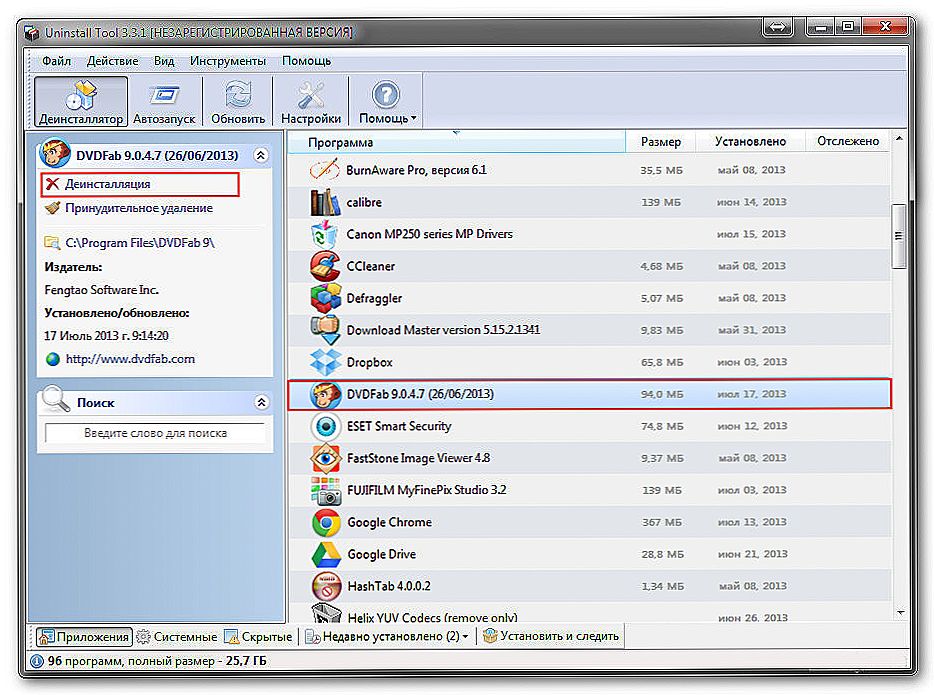
- Instaliranje komponenti knjižnice. Deinstalirajte Microsoft Visual C ++ (deinstaliran u odjeljku "Deinstaliraj program"), a zatim preuzmite novi paket s web mjesta razvojnog programera i instalirajte ga - to je skup knjižnica za Windows i ako je api-ms-win-crt-runtime-l1-1-0. dll negdje gone, sada će biti obnovljena.
- Ažuriraj datoteku. Pogledajte centar za ažuriranje sustava Windows. Ako je dll za koji smo zainteresirani zastario, svakako ćete ga naći na popisu pod nazivom "KB2999226". Može se preuzeti odvojeno od Microsoftove web stranice.
- OS oporavka. Zapamtite, u kojem je razdoblju program započeo normalno. U potrazi za sustavom Windows, napišite "Restore" i kliknite ikonu koja se pojavljuje. Pokrenite oporavak sustava, navodeći datum i vrijeme za povratak u stanje kada je sve ispravno funkcioniralo.
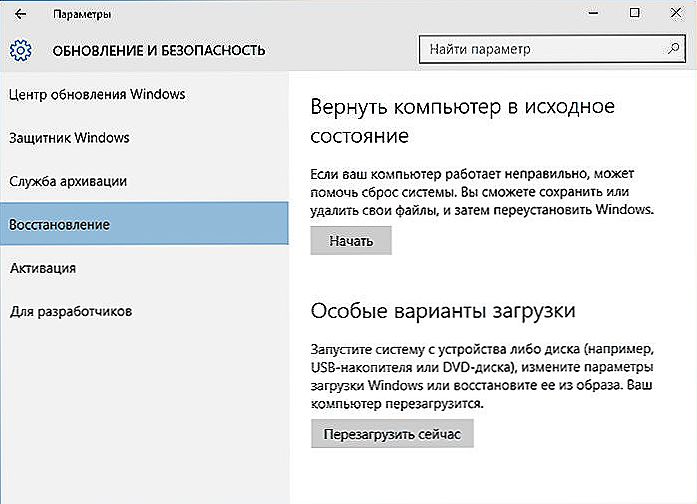
- Registracija datoteke.Ova metoda je prikladna ako ste apsolutno uvjereni da problem dll nedostaje. Preuzmite ga zasebno od Microsofta i dodajte je u mapu "C / Windows / System32" (za 64-bitnu verziju, kopirajte i na "C / Windows / SysWOW64"). Zatim otvorite prozor "Run", nazovite "Command line" preko nje, kao što je gore opisano, i upišite "regsvr32 / u api-ms-win-crt-runtime-l1-1-0.dll". Pritisnite Enter i pričekajte malo.
Učinkovitost ovih metoda provjerava se sukcesivnom primjenom svake stavke. Identificirani i izolirani virusi - ponovno pokrenite računalo i pokušajte otvoriti program koji nije reagirao. Ako se situacija nije promijenila, idite na sljedeći savjet.
Sustav se oporavlja i registracija datoteka nije slučajno opisao posljednji - to su ekstremne mjere na koje je poželjno da naselje samo kada ništa nije pomoglo. Ako se sve metode pokazalo beskorisnima ili kombinaciji s drugim pogreškama, morat ćete instalirati još jedan OS (također će biti korisno provjeriti fizičko stanje tvrdog diska).